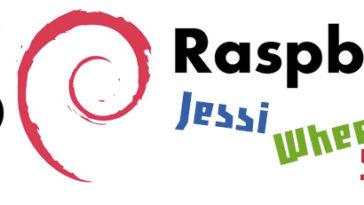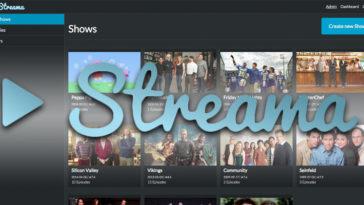Am schnellsten und einfachsten installierst du Docker auf einem Raspberry Pi, oder Linux Debian mit dem get-docker.sh Script von Docker.
Mit nur einem Befehl, installierst du Docker auf deinem RPi.
Bevor man ein fremdes Script ausführt, sollte man sich vergewissern, dass keine schädliche Software installiert wird.
Detaillierte Informationen zum Script findest du auf github.com/docker/docker-install.
Da das Script von Docker selbst erstellt wurde und fast 300 Sterne auf Github hat, kannst du dem Script vertrauen bzw. selbst nachschauen was drin steht.
-
Docker via get.docker.com Script installieren
Mit folgendem Befehl kannst du die aktuelle Docker Version installieren.
curl -fsSL get.docker.com -o get-docker.sh & sh get-docker.shWas macht der Befehlt:
curlist ein Befehl um Daten von einem Server zu empfangen, oder zu senden.
Dieser ruft den Inhalt der Seite get.docker.com ab und speichert ihn in einer Datei namens get-docker.sh ab.Mit den Zeichen
&wird ein zweiter Befehlt angehangen.Dieser startet das gespeicherte Bash Script
get-docker.sh.curl Parameter
-f: keine Fehlerausgabe
-s: Silent/quiet mode; zeigt keine Fortschrittsanzeige und Fehlermeldungen
-S: in Verbindung mit dem-sParameter, curl zeigt eine Fehlermeldung wenn es fehlschlägt
-L: wenn die Seite umgezogen ist und einen Header Response Code 3xx zurück gibt, startet curl neu mit der neuen Adresse
-o: schreibt die Ausgabe von curl in eine DateiDie Beta Version (release candidates) von Docker kannst du mit folgendem Befehlen installieren.
curl -fsSL test.docker.com -o test-docker.sh & sh test-docker.sh -
Docker installation testen
Ob die Docker installation erfolgreich war, kannst du mit folgendem Befehl testen.
Es sollte eine Nachricht erscheinen
„Hello from Docker!
This message shows that your installation appears to be working correctly."sudo docker run hello-worldIm Hintergrund passieren folgende Schritte:
- der Docker Client kommuniziert mit dem Docker Daemon
- lädt das Docker Image hello-world vom Docker-Hub
- der Docker Daemon erstellt ein neuen Container vom Image, welcher den Code für die Ausgabe ausführt
- Docker Daemon leitet die Ausgabe zum Docker Client weiter und dieser sendet die Ausgabe wiederum an deinen Terminal/CLI
-
hilfreiche Docker Befehle
-
docker imagesListet alle Docker Images auf dem System auf
-
docker run -it IMAGE-ID bashBash/CLI in einem laufenden Docker Container nutzen (IMAGE-ID bekommst du mit
docker imagesherraus) -
docker rm $(docker ps -a -q) & docker rmi $(docker images -q)All Docker Container und Docker Images löschen
-